Подключение к серверу терминалов Windows из Linux
Существует ряд причин для подключения к машине с Windows Terminal Server. Либо вы работаете дистанционно, вы администрируете удаленно, вы работаете в дороге, либо вы используете Linux и должны использовать приложение Windows для бизнеса компании. Независимо от причины, вы должны иметь возможность подключиться. В операционной системе Windows есть встроенное приложение для этого подключения. А как же Linux? Как установить это соединение из операционной системы с открытым исходным кодом? Просто.
Существует ряд хороших клиентов терминального сервера Linux. В этой статье я продемонстрирую, как вы подключаетесь к своему серверу с помощью двух из них: tsclient и krdc.
tsclient
Большинству людей в tsclient нравится то, что он очень напоминает инструмент Microsoft, который выполняет ту же задачу. Так что уровень знакомства с приложением уже есть. Но прежде чем вы сможете его использовать, вам необходимо установить его. Это просто, просто выполните следующие действия:
- Откройте вашу систему управления пакетами.
- Найдите «tsclient» (без кавычек).
- Отметьте tsclient для установки.
- Нажмите Применить, чтобы установить.
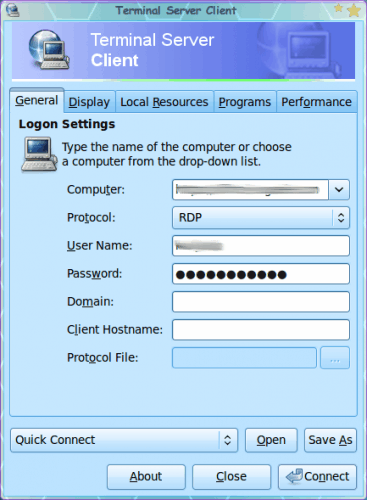 фигура 1
фигура 1
Вот и все. После установки tsclient вы найдете пункт меню в Приложения> Интернет или вы можете запустить команду tsclient из диалогового окна запуска (нажмите F2) или из окна терминала. Когда клиент откроется, вы увидите очень знакомый интерфейс (см. Рисунок 1). Создатель сделал это, чтобы пользователям было удобно работать с приложением сразу.
Чтобы установить базовое соединение с tsclient, все, что вам нужно сделать, это настроить следующее:
- Компьютер: адрес компьютера, к которому нужно подключиться.
- Протокол: скорее всего, вы будете использовать RDP.
- Имя пользователя: вам МОЖНО использовать конфигурацию DOMAIN \ USERNAME для вашего имени пользователя. В противном случае просто введите имя пользователя.
- Пароль: Ваш пароль пользователя.
Вот и все. Когда соединение будет установлено, вы с радостью войдете в Microsoft Terminal Server.
KRCD
Этот инструмент, как и следовало ожидать, является приложением KDE. Он так же прост в использовании, как и tsclient, но у него другой интерфейс. И, конечно же, KRCD не предустановлен на вашем рабочем столе KDE. Для установки выполните следующие действия:
- Откройте свою систему управления пакетами (приложение для установки программного обеспечения).
- Искать «krcd» (без кавычек).
- Отметьте KRCD для установки.
- Нажмите Применить, чтобы установить.
Вот и все. Теперь вы найдете KRCD в своем Приложения> Интернет меню с надписью «Клиент удаленного рабочего стола».
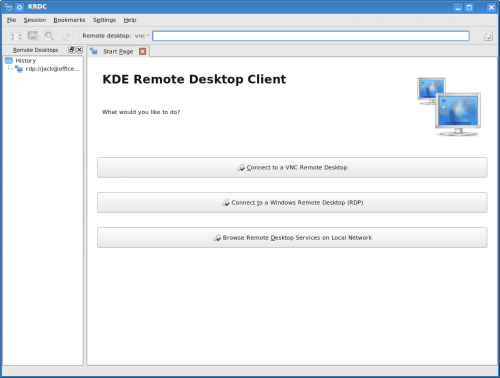 фигура 2
фигура 2
Когда вы запускаете KRDC, главное окно — это удобный для пользователя инструмент (см. Рисунок 2). Чтобы подключиться к серверу терминалов, выполните следующие действия:
- Щелкните «Подключиться к удаленному рабочему столу Windows».
- Введите адрес вашего сервера на панели удаленного рабочего стола (вверху окна).
- В открывшемся окне задайте необходимые параметры конфигурации и нажмите ОК.
- Введите имя пользователя (возможно, вам придется использовать DOMAIN \ USERNAME).
- Если вы настроили кошелек KDE, введите пароль своего кошелька.
- Введите пароль для своей учетной записи на сервере терминалов.
Вот и все. Теперь вы должны войти на свой терминальный сервер.
Вывод
Вам не нужно обходиться без исправления Windows в Linux. Благодаря тому, что кажется бесконечным набором методов использования Windows, Linux должен казаться еще более гибким. И теперь вы сможете легко входить на удаленные терминальные серверы вашей компании (или клиентов).